
时间:2020-11-05 15:13:44 来源:www.win10xitong.com 作者:win10
Win10系统怎么打开IE浏览器的问题大家有没有发现呢?今天有一个网友就来向小编询问处理办法。对于不了解系统的网友就不知道Win10系统怎么打开IE浏览器的问题该如何处理,如果你很着急,身边又暂时找不到人可以处理Win10系统怎么打开IE浏览器的问题,其实我们只需要这样简单的设置:1、首先,在windows10的系统的桌面当中,进行点击左下角中的开始的选项。2、进入到当中开始界面中,进行选中为 所有应用 的选项就很容易的把这个难题给解决了。要是还不明白的话就可以一起再来看看Win10系统怎么打开IE浏览器的修复手法。
打开步骤如下:
第一步:首先,在windows10的系统的桌面当中,进行点击左下角中的开始的选项。
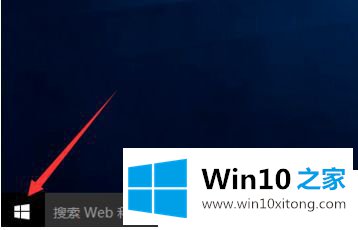
第二步:进入到当中开始界面中,进行选中为 所有应用 的选项。
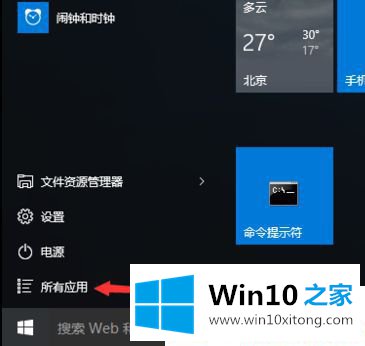
第三步:进入到了所有应用的界面当中,进行选中为windows 附件的选项。
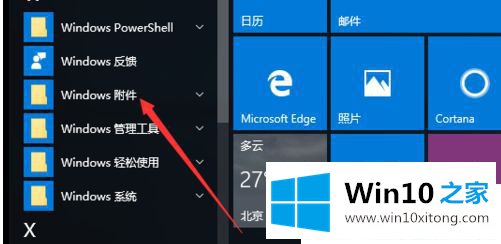
第四步:进入到了windows附件当中,进行点击为 internet explorer 的选项。

第五步:这就把ie的浏览器进行打开使用了。
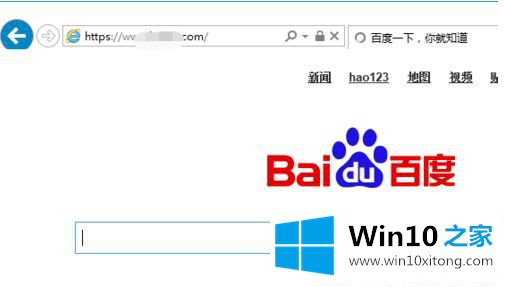
第六步:或者直接点击底部位置中搜索输入中输入上ie,就会搜索ie的浏览器。
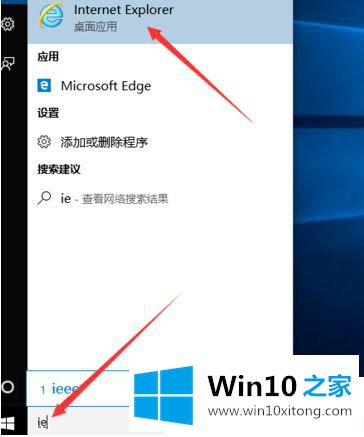
上面就是关于Win10系统怎么打开IE浏览器的详细步骤,如果你也不会可以参考上面的步骤哦。
以上内容就是今天的全部教程了,Win10系统怎么打开IE浏览器的修复手法就给大家说到这里了。要是你需要下载windows系统,本站是一个你比较好的选择。